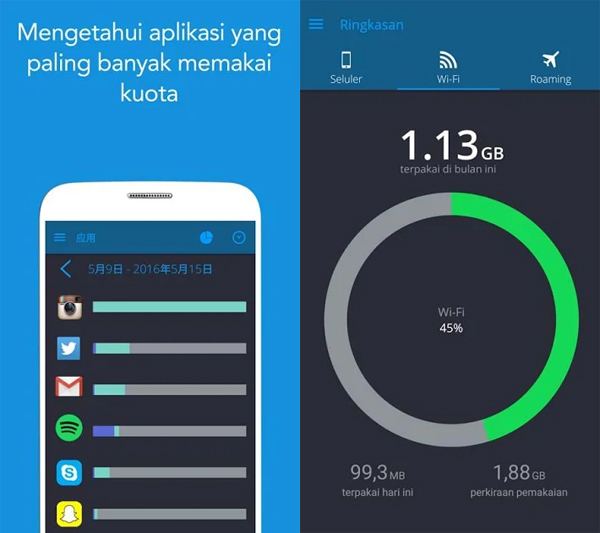Kadjiro – Jika kamu menggunakan paket data seluler terbatas, masuk akal untuk menghemat penggunaan data di ponsel. Sebagai pengguna HP Android, kamu mempunyai berbagai cara untuk menyimpan data di perangkat. Bagi yang ingin tahu bagaimana caranya, yuk simak ulasan selengkapnya dibawah ini.
Cara Menghemat Penggunaan Paket Data Seluler di HP Android
Berikut adalah cara membuat beberapa penyesuaian pengaturan untuk mengubah opsi aplikasi supaya bisa menghemat penggunaan data:
-
Menggunakan Mode Penghemat Data
Sebagian besar HP Android mempunyai mode penghemat data untuk menonaktifkan layanan yang memonopoli data. Opsi kali ini memungkinkan kamu menghemat data. Mode ini biasanya mematikan data latar belakang untuk aplikasi yang diinstal dan menonaktifkan kemampuan untuk mengaktifkan hotspot pribadi.
Untuk mengaktifkan mode penghemat data di ponsel Android, buka Pengaturan – Jaringan Seluler – Penggunaan Data. Gulir ke bawah dan ketuk Penghematan Data. Aktifkan saklar Hemat Data dan pilih Nyalakan di prompt untuk mengaktifkan mode.
Jika mempunyai aplikasi yang tidak ingin dibatasi mode ini, tambahkan aplikasi tersebut sebagai pengecualian. Lakukan hal tersebut dengan mengetuk Aplikasi Tidak Terbatas, memilih Semua di bagian atas dan mengaktifkan saklar untuk aplikasi yang diizinkan menggunakan data seluler di latar belakang.
-
Menggunakan Aplikasi Versi Lite
Banyak aplikasi Android populer yang mempunyai versi Lite di Google Play Store. Aplikasi ini merupakan versi yang dilucuti dar versi standarnya. Aplikasi versi ini memungkinkan kamu menghemat data sambil tetap bisa menggunakan platform favorit tersebut.
Misalnya, kamu bisa mendapatkan versi Facebook Lite untuk memeriksa umpan sosial sembari menghemat penggunaan data. Demikian pula, kamu bisa mendapatkan Spotify Lite, TikTok Lite dan Outlook Lite untuk nugas.
-
Menonaktifkan Data Seluler untuk Aplikasi Tertentu
Jika mempunyai aplikasi tertentu yang haus data di ponsel, kamu bisa mencegahnya menggunakan internet saat memakai data seluler. Dengan begitu, aplikasi tersebut tidak akan menggunakan data seluler dan hanya akan terhubung ke jaringan internet saat kamu berada di jaringan Wi-Fi.
Untuk menerapkannya di HP Android, buka Pengaturan – Jaringan Seluler – Penggunaan Data – Akses Jaringan dan ketik aplikasi dalam daftar. Dari menu terbuka, pilih Wi-Fi sehingga aplikasi hanya menggunakan internet saat ponsel terhubung ke jaringan Wi-Fi.
-
Menonaktifkan Unduhan Otomatis Media di Aplikasi
Banyak aplikasi seperti WhatsApp secara otomatis mengunduh media dari obrolan menggunakan data seluler. Kamu sebenarnya bisa mencegahnya dengan memberitahu aplikasi untuk mengunduh aplikasi file media apapun saat menggunakan data seluler.
Untuk melakukannya di WhatsApp, luncurkan aplikasi, pilih titik tiga di pojok kanan atas dan pilih Pengaturan. Kemudian pilih Penyimpanan dan Data. Di bagian Unduhan Otomatis Media, ketul Saat Menggunakan Data Seluler. Hapus centang semua opsi supaya aplikasi tidak mengunduh apapun dan pilih OK.
-
Streaming Video Dalam Kualitas Lebih Rendah
Banyak aplikasi streaming video yang memutar video dalam kualitas tinggi dengan default. Ini menggunakan lebih banyak data seluler. Kamu bisa mengatasinya dengan membuat perubahan di aplikasi, sehingga hanya memutar video dengan kualitas yang sedikit dikurangi.
Untuk melakukannya di YouTube, luncurkan aplikasi dan mulailah memutar video. Di pojok kanan atas video, ketuk ikon roda gigi. Pilih Kualitas dan pilih Penghemat Data. Untuk memilih resolusi pemutaran video secara manual, ketuk Lanjutan dan pilih resolusi seperti 360p.
-
Menonaktifkan Pencadangan Cloud di Data Seluler
Di saat menggunakan aplikasi penyimpanan cloud seperti Google Drive, Dropbox, Googel Foto dan sebagainya, nonaktifkan opsi pencadangan saat kamu menggunakan data seluler di dalam aplikasi ini. Jika tidak, aplikasi ini akan terus mengunggah data dari ponsel ke cloud dengan menggunakan data seluler.
Untuk melakukannya di Google Drive, misalnya luncurkan aplikasi, pilih menu hamburger (tiga garis horizontal), pilih Pengaturan dan aktifkan Transfer File Hanya Melalui Wi-Fi. Untuk membuat perubahan itu di Google Foto, luncurkan aplikasi, pilih gambar profil, pilih Pengaturan Foto – Cadangan, pilih Penggunaan Data Seluler dan ketuk Tanpa Data.
-
Menggunakan Aplikasi Peta dalam Mode Offline
Jika menggunakan aplikasi peta seperti Google Maps untuk navigasi, unduh peta yang akan kamu kunjungi sebelumnya untuk mencegah aplikasi menggunakan data seluler. Ini juga memungkinkan kamu menavigasi area yang dipilih tanpa harus mengunduh peta area tersebut saat bepergian.
Untuk melakukannya, luncurkan aplikasi Google Maps saat berada di jaringan Wi-Fi. Di aplikasi, navigasikan ke area yang ingin kamu unduh. Kemudian, di bagian pojok kanan atas aplikasi, ketuk gambar profil dan pilih Peta Offline.
Di halaman peta offline, pilih Peta Anda Sendiri dan aplikasi akan menyorot area yang kamu navigasi. Kamu bisa memindahkan area jika mau. Saat siap, di bagian bawah, ketuk Unduh untuk mulai mengunduh peta. Saat peta diunduh, kamu bisa menggunakannya bahkan saat offline.
Metode diatas membantu menghemat data saat kamu menggunakan paket data terbatas. Ada tips lain, seperti tidak melakukan banyak panggilan video, tidak menjelajahi web dalam jangka waktu lama dan lain sebagainya, untuk menghemat data di perangkat. Selamat mencoba dan semoga penjelasan diatas bisa membantu, ya.